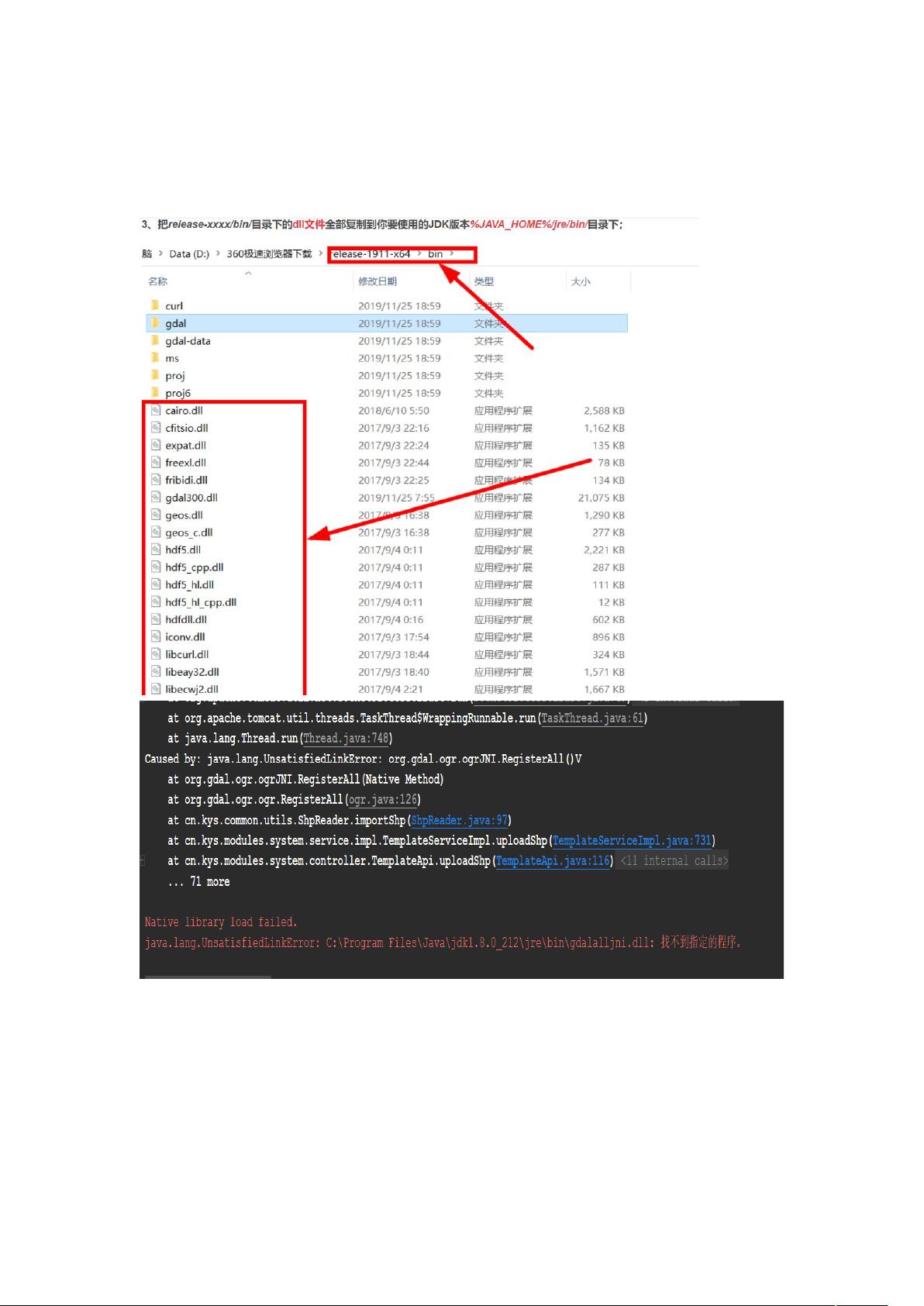Java配置GDAL库错误解决:版本不匹配与DLL冲突
需积分: 46 26 浏览量
更新于2024-08-05
收藏 1.07MB DOCX 举报
"配置Java使用GDAL库时遇到的问题及解决方法"
在Java开发中,如果需要使用GDAL(Geospatial Data Abstraction Library)库处理地理空间数据,可能会遇到一些配置上的挑战。GDAL是一个开源的库,主要用于读取、写入和处理多种地理空间数据格式。本资源主要讨论了在Windows环境下,由于GDAL版本不一致导致的错误以及解决这些错误的步骤。
错误情况通常是由于GDAL库的版本不匹配或找不到对应的动态链接库(dll)文件。当项目中引用的GDAL版本与系统中JDK安装的GDAL版本不一致时,会抛出如下的异常:
```java
NativeLibraryLoadFailed.
java.lang.UnsatisfiedLinkError: nogdalalljniinjava.library.path
Exception in thread "main" java.lang.UnsatisfiedLinkError: org.gdal.gdalconst.gdalconstJNI.GDT_Unknown_get()I
```
解决这个问题的方法如下:
1. 下载GDAL for Java: 可以访问`http://download.gisinternals.com/sdk.php`下载适合的GDAL版本。确保下载的版本与你的项目需求相匹配。
2. 解压缩下载的文件:找到`release-xxxx/bin`目录,这里的`xxxx`表示具体版本号。
3. 复制dll文件:将`release-xxxx/bin`目录下的所有dll文件复制到Java JDK的JRE目录下的`bin`子目录。例如,如果你的JDK路径是`C:\Program Files\Java\jdk1.8.0_212\jre\bin`,那么应该将dll文件粘贴到这里。
4. 复制Java相关文件:将`release-xxxx/bin/gdal/java/`目录下的`gdal.jar`和`gdaljni.dll`文件复制到Java工程的根目录。同时,也需要将`gdaljni.dll`复制到JRE的`bin`目录。
5. 引入gdal.jar:在你的Java项目中,引入`gdal.jar`作为项目的依赖,确保编译和运行时能够找到GDAL的Java接口。
遵循以上步骤,可以解决Java调用GDAL库时因版本不匹配导致的错误,使得程序能够正常运行。这种方法避免了将GDAL库文件直接放入项目工程目录,从而消除了版本冲突的可能性,并确保GDAL库的调用路径清晰明确。
在配置过程中,一定要注意GDAL版本的一致性,以及正确地将dll和Java库文件放置在对应的位置。此外,对于不同的操作系统(例如Linux或macOS),配置过程可能会有所不同,但基本思路相似,即确保系统能够找到正确的GDAL库并加载相应的依赖。
2020-03-11 上传
2022-09-22 上传
2024-10-26 上传
2018-12-28 上传
2009-01-12 上传
菜菜菜鸟!
- 粉丝: 62
- 资源: 1
最新资源
- 单片机英文资料 英文文献
- 从硬盘安装Linux操作系统
- flex cookbook
- at89c52芯片中文资料
- Matlab7官方学习手册
- C#面试题C#面试题
- ucos-ii中文版教程(第二版).pdf
- 通信元器件选用指南_新新电子有限公司供稿 方佩敏整理
- 图书管理系统需求 分析
- 银联销售点终端产品认证实施细则
- Globin-like蛋白质折叠类型识别
- A new look at discriminative training for hidden Markov models
- PCB高级设计讲义_射频与数模混合类高速PCB设计
- 3424aerwqerqwer
- C#向Excel报表中插入图片的2种方法
- 51学习笔记 简单的